CPU Speed (Скорость CPU)
Название данной вкладки недвусмысленно подсказывает, что на ней задаются параметры скорости процессора (рис. 12.29). Вы уже знаете, что от быстродействия процессора зависит потребляемая им мощность, а значит, и время автономной работы.
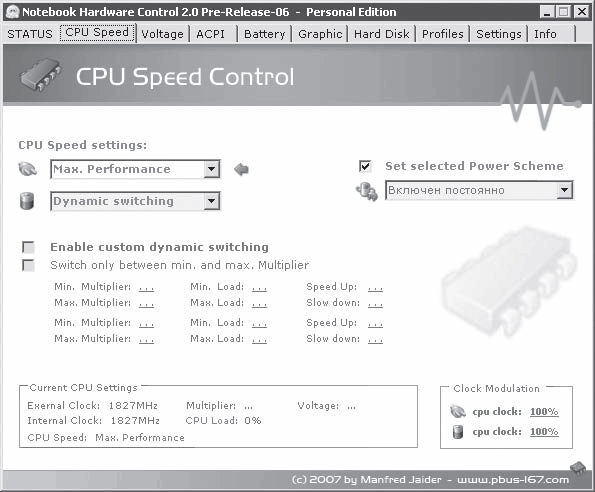
Рис. 12.29. Вкладка CPU Speed (Скорость CPU)
В раскрывающихся списках CPU Speed Settings (Настройки скорости CPU), расположенных в левой части вкладки, выбираются режимы работы процессора при работе ноутбука, соответственно, от сети переменного тока и аккумулятора.
В правой части вкладки CPU Speed (Скорость CPU) в раскрывающемся списке Set selected Power Scheme (Выбрать схему питания) можно выбрать один из предустановленных профилей энергосбережения.
В правой нижней части вкладки в области Clock Modulation (Изменение частоты) можно вручную понизить тактовую частоту процессора в режиме работы от сети или от аккумулятора. Для этого надо щелкнуть кнопкой мыши на текущем значении частоты и в появившемся раскрывающемся списке выбрать нужное значение (в процентном соотношении).
Battery (Батарея)
На вкладке Battery (Батарея) отображается информация о текущем состоянии аккумуляторной батареи (рис. 12.30). Здесь вы найдете информацию о ее статусе, степени заряда (в процентах), а также справочную информацию о физическом устройстве: рабочее напряжение, энергоемкость, наименование производителя и т. д.
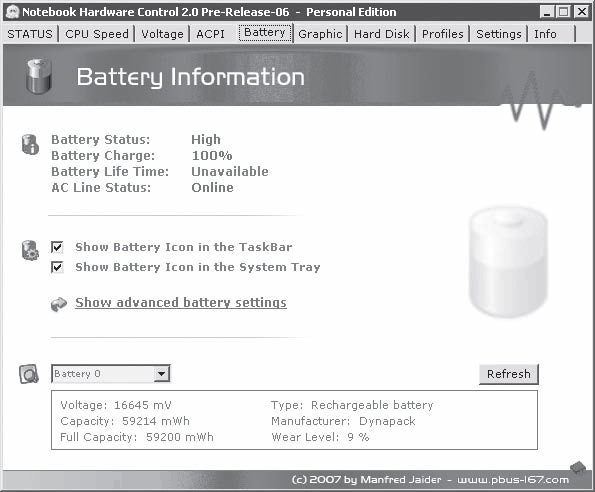
Рис. 12.30. Вкладка Battery (Батарея)
Щелкнув кнопкой мыши на ссылке Show advanced battery settings (Показать расширенные настройки батареи), вы откроете окно, в котором можно настроить некоторые дополнительные параметры: включить или отключить соответствующие значки на Панели задач и в области уведомлений, а также настроить режимы отображения этих значков в зависимости от режима работы ноутбука.
Дата добавления: 2016-01-26; просмотров: 1458;
